Конспект урока «Анимация в Power Point» по информатике
Анимация в Power Point
Цели:
-
Повышение интереса к предмету Информатика;
-
Развитие творческого мышления школьников;
-
Формирование навыков создания анимации с помощью программных средств MS PowerPoint;
-
Организация непрерывной циклической демонстрации презентации.
Ход занятия:
Практическая самостоятельная работа в PowerPoint.
Учащиеся получают карточку с подробными рекомендациями к выполнению заданий.
Задание №1 “Поздравительная открытка”
1. Запустите программу PowerPoint. Создайте новую презентацию, содержащий пустой слайд.
2. Выберите фон для слайда. Выполните команду [ Формат \ Фон \ Способы заливки \ Вкладка Рисунок \ Рисунок; (выберите картинку, нажмите Ок \ Применить ко всем).

3. С помощью инструментов панели рисования изобразите три сердечка, различных по форме и с различными цветовыми оттенками заливки.
4. С помощью инструмента WprdArt поместите на слайде слово Поздравляю! Первый слайд будет выглядеть примерно таким образом:
5. Скопируйте этот слайд и сделайте еще 7 его копий. Всего у вас должно получиться 8 слайдов.
6. Внесите изменения на каждом слайде, измените форму, оттенок цвета заливки и положение каждого сердечка, так, чтобы сердечки, мерцая, последовательно опускались вниз.
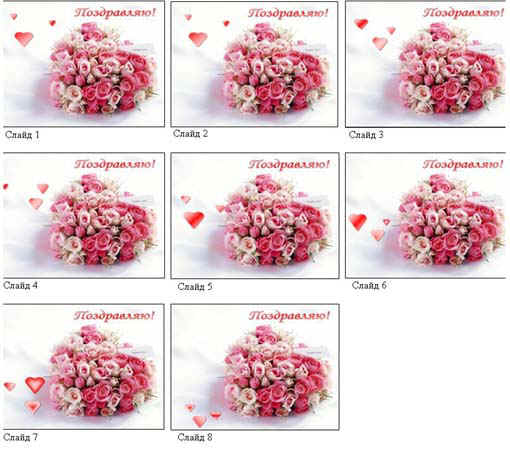
7. Когда все слайды будут готовы, в меню Показ слайдов выберите команду Настройка презентации. Установите флажок “непрерывный цикл до нажатия клавиши {Esc}” и щелкните на кнопке Ок. В меню Показ слайдов выберите команду Смена слайдов. Отметьте флажком режим Автоматически после и установите время 1сек (00:01). Щелкните по кнопке Применить ко всем.
8. Запустите презентацию {F5}.
Задание №2 “Новогодняя елка”
1. Запустите программу PowerPoint. Создайте новую презентацию, содержащий пустой слайд.
2. Выберите фон для слайда. Выполните команду [ Формат \ Фон \ Способы заливки \ Вкладка Градиентная, установите флажок “два цвета”, выберите цвет 1, цвет 2, тип штриховки и нажмите ОК;
3. Поместите на слайде изображение ёлки;


4. С помощью инструментов панели рисования изобразите на ёлке разноцветные шарики;

5. Скопируйте этот слайд и сделайте еще 3 его копии. Всего у вас должно получиться 4 слайда.
6. Внесите изменения на каждом слайде, измените оттенок цвета заливки каждого шарика;
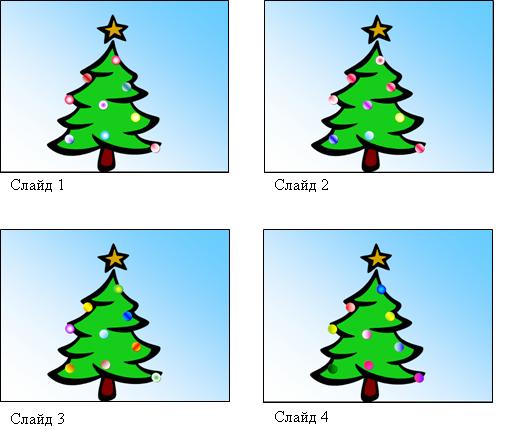
7. Когда все слайды будут готовы, в меню Показ слайдов выберите команду Настройка презентации. Установите флажок “непрерывный цикл до нажатия клавиши {Esc}” и щелкните на кнопке Ок. В меню Показ слайдов выберите команду Смена слайдов. Отметьте флажком режим Автоматически после и установите время 1сек (00:01). Щелкните по кнопке Применить ко всем.
8. Запустите презентацию {F5}.
Задание №3 “Снегопад”
1. Запустите программу PowerPoint. Создайте новую презентацию, содержащий пустой слайд.
2. Выберите фон для слайда. Выполните команду [ Формат \ Фон \ Способы заливки \ Вкладка Рисунок \ Рисунок; (выберите картинку, нажмите Ок \ Применить ко всем).

3. Поместите на слайд изображение снежинки. Щелкнув по снежинке правой кнопкой мыши, выберите команду Формат рисунка \ Перекрасить, измените цвет снежинки на более яркий.

4. Копируя, изобразите на слайде несколько снежинок;
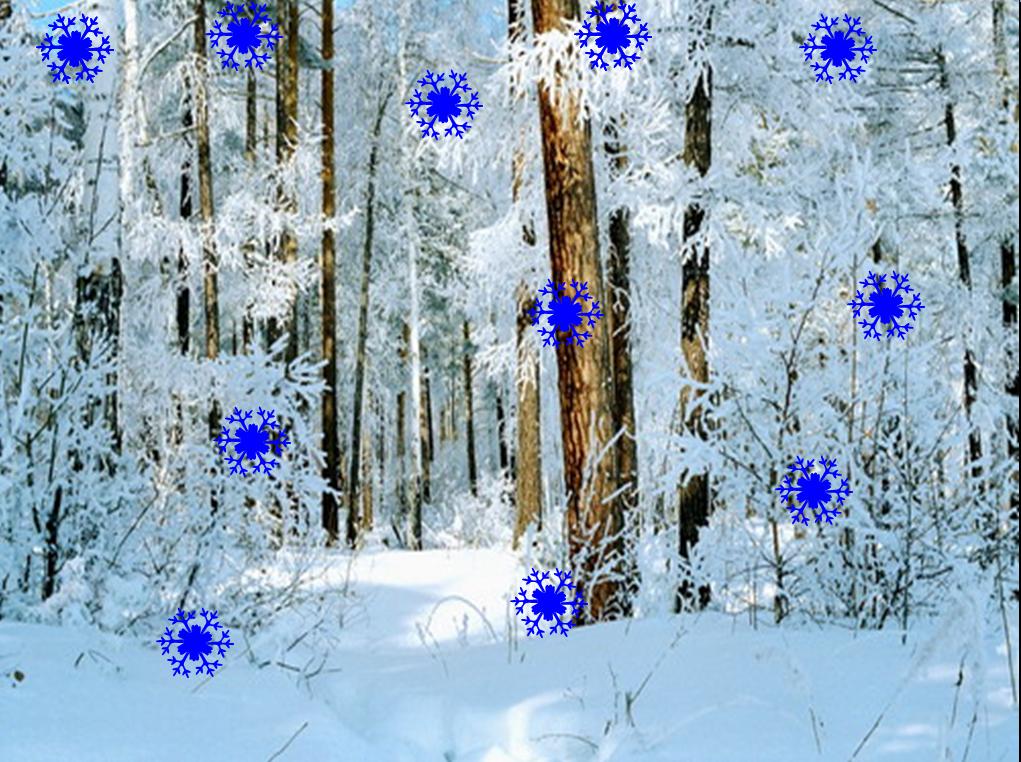
5. Скопируйте этот слайд и сделайте еще 5 или 6 его копий. Всего у вас должно получиться 7 - 8 слайдов;
6. Внесите изменения на каждом слайде, измените положение и количество снежинок, так чтобы они имитировали снегопад;
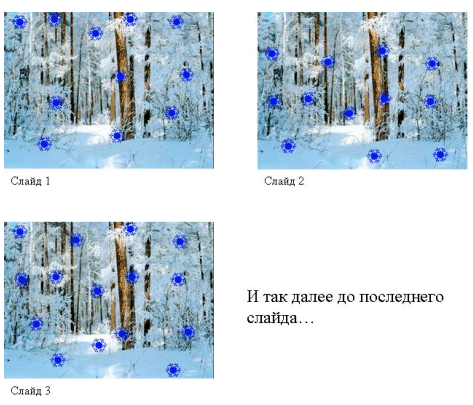
7. Когда все слайды будут готовы, в меню Показ слайдов выберите команду Настройка презентации. Установите флажок “непрерывный цикл до нажатия клавиши {Esc}” и щелкните на кнопке Ок. В меню Показ слайдов выберите команду Смена слайдов. Отметьте флажком режим Автоматически после и установите время 1сек (00:01). Щелкните по кнопке Применить ко всем.
8. Запустите презентацию {F5}.
Домашнее задание:
Составьте подробную пошаговую инструкцию к выполнению презентации “Качели”.
Здесь представлен конспект к уроку на тему «Анимация в Power Point», который Вы можете бесплатно скачать на нашем сайте. Предмет конспекта: Информатика Также здесь Вы можете найти дополнительные учебные материалы и презентации по данной теме, используя которые, Вы сможете еще больше заинтересовать аудиторию и преподнести еще больше полезной информации.

